
Yoast seo الإضافة العملاقة في مجال SEO مع شرح الاعدادات اللازمة للتحصل عل أرشفة قوية .
هذه المقالة هامة لجميع أصحاب المواقع و خصوصا لـ مستخدمين الوردبريس . اذا كنت تملك موقع على منصة ووردبريس اذن أنت فى المكان الصحيح لأننا سوف نقدم كيفية تهيئة الموقع لمحركات البحث بواسطة اضافة الشهيرة في مجالها Yoast SEO.
Yoast SEO هي من بين افضل اضافات السيو SEO في ووردبريس تحتل ترتيب رقم (1) عالميا فى اضافات تحسين السيو الداخلى لمحركات البحث ، تعتبر هذه الاضافه الاشهر فى مجال السيو SEO و عمل اللازم لـ جعل المقالات او المواضيع فى افضل حالاتها فى السيو و ايضا تقوم بتجهيز الخرائط و تقديمها أتومتكيا الى مشرفي الموقع فى جوجل . حيث قام مطوريها بإضافة كل الجوانب التى جعلت من الاضافه لا غني عنها خاصتا للووردبريس.
هل تعلم أنه عندما أخترقت هذه الاضافة وأصابها خلل تأثر أكثر من مليون موقع عل منصة الوردبريس! وهذا إن دل فهو يدل على أهميتها فى تهيئة المواقع لمحركات البحث، الشرط الوحيد لاستخدام الاضافة هى اتقانك لاختيار الكلمات المفتاحية keywords واختيار العنوان والوصف المناسب لكل مقالة. و قد تطرقنا في موضوع سابق بالموقع إلى شرح الكلمات المفتاحية و دورها في السيو من هنا
ظهور موقعك فى نتائج محركات البحث على كلمات مفتاحية معينة أصبحت مهمة صعبة وليس كالسابق، الموضوع و المميز فى هذه الاضافه انها تقوم بـ تنبيهك إلى الاخطاء الموجوده في موضوعك حتي يصبح باللون الاخضر و يكون مقبول او جيد جدا للسيو و الارشفة السريعه و هذا يسهل العمل على عناكب محركات البحث حيث انه يتم تأكيد كل مواضيعك فى جوجل على انها الافضل و تعطي الثقه لموقعك و هذا ما يتمناه أي صاحب موقع أن يكون هناك ثقه بين موقعه و بين محركات البحث و الاضافه تمنح هذه الثقه ببعض التعديلات الصغيره على موضوعك حتي يكون الافضل بين الاف المواضيع التى يتم العمل عليها من محركات البحث و خصوصا محرك البحث جوجل Google.
مميزات هذه الاضافة Yoast SEO
تتوفر الإضافة على اكثر من 50 لغة منها اللغة العربية وهذا ما جعل التعامل معها سهل ويفضلها ملايين المستخدمين العرب .
من اهم ما يميز اضافة أنه اذا كنت سابقا تستخدم هذه الإضافة all in one seo pack واحببت ان تنتقل الى اضافة Yoast SEO فلن تحتاج الي اعادة التعديل على سيو المقالات السابقة بل الموضوع ابسط من ذلك فكل ما ستقوم به هو الضغط على استيراد الإعدادات من all in one SEO pack وبذلك يتم نسخ كل ما قمت بها الي الاضافة الجديدة.
الإضافة تقوم باظهار النموذج الذي سيكون عليه الموضوع على محرك البحث كلا من العنوان Title + الوصف Description قبل نشره ، لذا أنت لست بحاجة الي كتابة عنوان لمقالة ما لكى يظهر فى محركات البحث فالآن يمكنك أن تكتب عنوان مقال يظهر للزوار داخل موقعك وعنوان آخر محسن لمحركات البحث وهذا يساعدك فى استهداف كلمات مفتاحية بشكل مدقق أكثر. مع امكانية التحكم في وصف التدوينات وفي عناوين كل تدوينة.
توفر لك إمكانية إنشاء خريطة الموقع sitemap.xml والتي تشمل جميع الصفحات والمقالات وأقسام الموقع ويمكنك اختيار ما تريد تضمينه داخل الخريطة لتقديمها الي أدوات مشرفي المواقع Google Search Console والحصول علي أرشفة قوية. و كذلك خاصية إنشاء وتعديل ملف robots.txt وملف htaccess بمنتهى السهولة .
توفر أيضا إمكانية أخذ نسخة احتياطية من الاعدادات اذا اردت نقلها الى موقع اخر بنفس الاعدادت فسيكون الامر سهل.
تحميل وتثبيت الإضافة .
بعد تثبيت و تفعيل الاضافة Yoast SEO سيضهر لديك تبيوب جديد علي موقعك بإسم SEO ،بالضغط على التبويب يمكنك الدخول إلى Dashboard . إذا كانت هذه هي المرة الأولى التي تستخدم فيها الاضافة ، فسترى إشعارًا كبيرًا بـــ First-time SEO configuration بمعني تهيئة موقعك لمحركات البحث لأول مرة.
من خلال النقر على رابط Open the configuration wizard again ، ستقدم لك اضافة Yoast SEO جولة إرشادية لمساعدتك في إعداد جميع إعدادات السيو الأساسية.
في ما يلي ، سنكمل بقية الصفحات لتهيئة الاضافة. لنبدأ بـــــ Environment
هنا يجب عليك اختيار Option A في حالة جاهزية الموقع للفهرسة . الخيار الثاني إلا إذا كان موقعك غير جاهز للفهرسة بمعني ان الموقع لازال قيد الإنشاء والتصميم .
الصفحة الثانية Site type
هنا حاول اختيار نوع النشاط المطابق للموقع وبشكل دقيق لما يقدمه الموقع لديك
الصفحة الثالثة Organization or person
بعد ذلك ، اختر ما إذا كان موقعك الالكتروني يمثل شركة أو موقع شخصي. إذا اخترت شركة Organization ، فسيُطلب منك أيضًا إدخال إسم الشركة مع الشعار الخاص بها بإضافة الى روابط مواقع الاتصال . وإذا اخترت شخص Person ، فستحتاج فقط إلى إدخال اسم الشخص. و المتمثل في صاحب المحتوى .
بهذا ستوفر الإضافة Yoast SEO المعلومات اللازمة لــ Google على شكل بطاقة معلومات تعريفية. هذه البطاقات جذابة جدًا ، تظر على الجانب في محرك البحث .
الصفحة الرابعة Search engine visibility
في هذه الصفحة يرجى تحديد نوع المحتوى الذي تريد أن تظهر في محركات البحث. إذا كنت لا تعرف الاختلافات بين هذه الخيارات ، فمن الأفضل ترك الإعدادات الافتراضية.
الصفحة الخامسة Multiple authors
نعم إذا كنت أنت لست الشخص الوحيد الذي يكتب مواضيع على موقعك ، أي فيه مجموعة من المؤلفين . إذا اخترت “لا” يعني هذا أنك المؤلف الوحيد فستقوم اضافة Yoast SEO تلقائيًا بإلغاء تنشيط أرشيفات المؤلفين لمنع تكرار مشاكل المحتوى .
الصفحة السادسة Title settings
Title هو العنوان الرئيسي ( إسم الموقع ) الذي يظهر في نتائج بحث جوجل وعلامات تبويب متصفح الزوار وبشكل افتراضي اضافة Yoast SEO تجعل عناوين المقالات تظهر في نتائج البحث علي الشكل الموضح بالصورة .
في هذه الصفحة ، يمكنك تغيير اسم موقعك واختيار أي فاصل لاستخدامه. سيعرض الفاصل بين عنوان المقالة واسم الموقع. اختر العلامة التي تناسب علامتك التجارية بشكل أفضل . و أنا شخصيا أستعمل العمود الفاصل .
الصفحة السابعة Newsletter
الأمر واضح من عنوان الصفحة Newsletter النشرة البريدية أو الإخبارية الخاصة بالإضافة Yoast SEO . إذا كنت ترغب في الاطلاع على آخر المستجدات حول الإضافة Yoast SEO ، والإضافات الأخرى الرائعة المقدمة من طرف Yoast ، مع الأخبار والنصائح المثيرة للاهتمام من عالم SEO. أدخل بريدك الإلكتروني .
الصفحة الثامنة You might like
هنا عرض لباقة من الإضافات المميزة لـــ Yoast ، إذا كنت ترغب في التعرف إلا أحد هذه الإضافات يمكنك متابعت وصف أو الفيديو التعريفي للإضافة .
الصفحة التاسعة و الأخيرة Success!
آخر صفحة وتنتهي الإعدادات من الآن ستحرص الإضافة Yoast SEO على تحسين الأرشفة اللازمة لموقعك. لتحسين أداء الموقع فعليًا في نتائج البحث ، من المهم البدء في إنشاء محتوى يتناسب مع الكلمات المفتاحية الأساسية التي تهتم بها. في الفيديو المقابل تم فيه شرح كيفية استخدام Yoast SEO metabox عند تحرير المقالات أو الصفحات. و هذا إنشاء الله ما سنتطرق لشرحه في مقالة قادمة إنشاء الله .
تكملة بعض الإعدادات
في ما يلي سنكمل بعض الإعدادات للإضافة . سيتم شرحها عن طريق الصور المأخوذة من الموقع . هذه الإعدادات المعمول بها من طرف أغلب مسؤولي المواقع و لكن يبقى الإجتهاد الشخصي مشروع لكل واحد فينا . حذاري التلاعب بالإعدادات من دون معرفة قد يضر بأرشفة الموقع . بالتوفيق للجميع .
عند الضغط على SEO تظهر التبويبات التالية بعنوان : General – Yoast SEO
هنا الإضافة Yoast SEO تأتي مع الكثير من الميزات. يمكنك تمكين أو تعطيل بعضها منها أدناه. سنقوم بشرح كل ميزة على حدى.
SEO analysis : تقوم الـ Yoast SEO بتقييم العديد من جوانب المقالات التي تضيفها إلى موقع الويب الخاص بك. حتى تحصل على ملاحظات أثناء الكتابة ، فإن الإضافة تتحقق من مدى سهولة SEO وسهولة قراءة المحتوى الخاص بك. لذا تشغيل (On) إذا أردت أن تقوم الإضافة بتقديم تحليل الــ SEO مع اقتراحات لتحسينه .
Readability analysis : لا أحد يحب قراءة شيء غير مفهوم أو ممل أو محشو بالكلمات الرئيسية. لذلك ، يجب أن يكون المحتوى موجه ومركز على جمهورك ، وتزويدهم بالمعلومات التي يحتاجون إليها ، أو حل لمشكلتهم ، أو إجابة لسؤالهم. تشغيل (On) إذا أردت أن تقوم الإضافة بتحليل قابلية القراءة مع اقتراحات لتحسين بنية وأسلوب النص الخاص بك.
Cornerstone content : إذا كتبت الكثير من المقالات حول مواضيع متشابهة ، فأنت بحاجة إلى إخبار Google عن أي منها هو الأكثر أهمية. إذا لم تقم بذلك ، فسوف تتخلص من فرصك في الترتيب جيدًا في نتائج البحث. إن توفير بنية الرابط الداخلي الصحيح بين مشاركاتك يخبر Google بالمقالات الأكثر أهمية. إذا تشغيل (On) لأني أحتاج إلى هذه الميزة لوضع علامة على المحتوى الأساسي وتصفيته على موقع الويب الخاص بي.
Text link counter : ستجد في الــ Yoast SEO عداد إرتباطات نصية ، يمكن أن تكون لهذه العدادات مساعدة كبيرة في تحسين بنية موقعك. يقوم عداد ارتباط النص بحساب روابط النص الداخلية و الخارجية في مشاركاتك. يتكون من عدادين : يقوم العداد الأول بحساب عدد الروابط الداخلية بمشاركاتك بينما يحسب العداد الثاني عدد الروابط الخارجية في مشاركتك. إذا تشغيل (On) لإحتساب عداد ارتباط النص لتحسين بنية الموقع .
XML sitemaps : تعمل خريطة الموقع XML كخريطة طريق لموقع الويب الخاص بك والتي تقود المحرك
Google إلى جميع صفحاتك المهمة. يمكن أن تكون خرائط المواقع XML مهمة جدا ، لأنها تسمح لـمحرك Google بالعثور وبسرعة على صفحات موقعك الأساسية ، حتى لو لم يكن الارتباط الداخلي الخاص بك مثاليًا. تأكد من أن Google يمكنه العثور عليها وتصفحها جميعًا ، وبذلك خريطة الــ XML تساعد على فهم بنية موقع الويب الخاص بك. إذا تشغيل (On) لتمكين ملفات Sitemap بتنسيق XML التي تنشئها Yoast SEO.
Ryte integration : يجب أن يكون موقعك جاهزًا للعمل إذا كنت تريد العثور عليه في محركات البحث. فيمكن لعناكب محركات البحث الزحف إليه وفهرسته . الــ Yoast SEO لديها الكثير من الخيارات لتحديد ما الذي لا يحتاج إلى فهرسته ، لكن هل تعلم أنه يحتوي أيضًا على فحص يراقب إمكانية فهرسة موقعك ام لا ؟ هو اختبار قابلية الفهرسة ، الذي يقدمه فريق Ryte. و التي بدورها التحقق من إذا كان موقعك قابل للفهرسة و بإنتظام. يمكنك العثور على فحص Ryte للفهرسة على لوحة معلومات موقعك داخل مربع Yoast SEO Posts Overview. سهل الاستخدام مجرد أعمدة ملونة توضح حالة فهرسة موقعك:
فيمكن لعناكب محركات البحث الزحف إليه وفهرسته . الــ Yoast SEO لديها الكثير من الخيارات لتحديد ما الذي لا يحتاج إلى فهرسته ، لكن هل تعلم أنه يحتوي أيضًا على فحص يراقب إمكانية فهرسة موقعك ام لا ؟ هو اختبار قابلية الفهرسة ، الذي يقدمه فريق Ryte. و التي بدورها التحقق من إذا كان موقعك قابل للفهرسة و بإنتظام. يمكنك العثور على فحص Ryte للفهرسة على لوحة معلومات موقعك داخل مربع Yoast SEO Posts Overview. سهل الاستخدام مجرد أعمدة ملونة توضح حالة فهرسة موقعك:
أحمر: يجب أن تبحث في هذا على الفور. لديك مقالات غير مفهرسة
البرتقالي : مقبول على العموم . من الممكن إعادة تهيئة هذه المقالات
الأخضر: كل شيء على ما يرام . مقالات مفهرسة .
الرمادي: لم يتمكن Yoast SEO من تحديد الحالة . من الممكن إعادة تهيئة هذه المقالات
إذا تشغيل (On) لأني طبعا أريد قيام Ryte بالتحقق أسبوعيًا إذا كان موقعي لا يزال قابلاً للفهرسة من خلال محركات البحث وأعلامي عندما لا يكون الأمر كذلك.
Admin bar menu : يحتوي الشريط العلوي لإدارة الووردبريس على رابط مفيدة لأدوات الــ Yoast SEO لتحليل الصفحات ويجعل من السهل معرفة ما إذا كان لديك إشعارات جديدة. تشغيل (On) أريد ظهور هذه الأدوات .
Security: no advanced settings for authors : الموقع به عدة مؤلفين ؟ . في إعدادات الــ Yoast SEO بإمكان المستخدم إزالة المنشورات من نتائج البحث أو تغيير الإعدادات . لهذا قد لا ترغب في أن يقوم بها أي مؤلف آخر . لهذا السبب ، وبشكل افتراضي ، يمكن للمحررين والمسؤولين فقط القيام بذلك. تشغيل (On) أريد عدم إعطاء صلاحية التغير في الإعدلدلت لجميع المستخدمين .
يمكنك استخدام أدوات مشرفي المواقع المختلفة . ستضيف هذه الميزة علامة تحقق في صفحتك الرئيسية. اتبع الروابط لأدوات مشرفي المواقع المختلفة لكل محرك . وابحث عن الإرشادات للتحقق من علامة meta للحصول على رمز التحقق الخاص بموقعك . إذا كنت بالفعل أضفت موقعك إلى أدوات مشرفي محركات البحث ببإمكانك تخطي هذه الخطوة .
عند الضغط على Search Appearance تظهر التبويبات التالية .
في هذا التبويب تتيح لك الإعدادات تحديد شكل البحث الافتراضي لأي نوع من أنواع المحتوى لديك على الموقع . يمكنك اختيار أنواع المحتوى التي تظهر في نتائج البحث وما يجب أن يكون وصفها الافتراضي .

1 – نعم عرض المقالات في نتائج البحث و اعطاء بيانات تعريفية للروبوتات و ادماجها ضمن خرائط مواقع XML.
2 – لا – لا أريد عرض التاريخ إلى جانب المقتطف عند عرضه .
3 – نعم أريد أن أرى الصندوق و الذي به أستطيع معاينة شكل البحث .
4 – كيفية عرض عنوان المشاركة أو المقالة بمحرك البحث . على سبيل المثال إذا أردنا أن نغير شكل البحث كالتالي :
ما علينا سوى عن طريق الضغط على Insert snippet variable نغير الصيغة إلى :
5- وصف Meta الخاص بكل مقالة أتركه كما لأخذ المقتطف الأول من المقالة و وضعه في الوصف . إذا أردت عمل أي تغيرات على الوصف فبإمكانك من خلال ادوات الإضافة تغير الوصف .
نفس الشيئ أيضا بالنسبة الصفحات و المشاريع بالأسفل. ثم حفظ التغيرات
عندما تقوم بتحميل الوسائط (صورة أو مقطع فيديو على سبيل المثال) إلى WordPress ، فإنها لا تقوم فقط بحفظ الوسائط ، بل تقوم بإنشاء رابط URL مرفق لها. ولهذا السبب ، إذا لم تستخدم عناوين URL للمرفقات و الوسائط هذه أبدًا ، فمن الأفضل تعطيلها وإعادة توجيهها إلى عنصر الوسائط نفسه. نعم إذا أردت إعادة توجيه عناوين URL للمرفقات إلى المرفق نفسه ؟
نعم إذا أردت إعادة توجيه عناوين URL للمرفقات إلى المرفق نفسه ؟
في هذا التبويب الإعدادات الخاصة بكل من التصنيفات (category) و الوسوم (post_tag) والتنسيقات (post_format) …….. . دائما في مايخص ظهورهم عند البحث . علما أن إعدادات الإضافة Yoast SEO موجودة في كل من المقالات الصفحات التصنيفات الووسوم …… إلخ . يستحسن ترك الإعدادات الإفتراضة للإضاقة .
نفس الشيء بالنسبة للباقي .
إذا كنت أنت الوحيد المؤلف لمحتوى الموقع ، فسيكون أرشيف المؤلف هو نفسه بالضبط صفحتك الرئيسية . إذا كان هذا هو الحال على موقعك ، فيمكنك اختيار تعطيل (مما يجعله يعيد التوجيه إلى الصفحة الرئيسية مباشرتا) ، و إذا كان الموقع لعدة كتاب محتوى شغل Author archives كما في الصورة .
إعدادات تاريخ المحفوظات :
إعدادات الصفحات كلا من صفحة البحث و صفحة الخطأ 404
تقنية Breadcrumbs . عندما ذهب أحمد ومحمد إلى الغابة ، أسقط أحمد قطعًا من الخبز على الأرض حتى يتمكنوا من العثور على طريقهم للعودة إلى المنزل في حالة ضياعهم ( على حد قول مطوري هذه التقنية لكن نحن المسلمين لا نرى بإستعمال الخبز بهذه الطريقة لانه نعمة من الله عز وجل و لا ينبغي بنا العبث بها ). أصبحت هذه الخطوات الأساسية نموذجًا لنماذج التصفح التي نشاهدها على مواقع الويب هذه الأيام. يعد مسار التصفح عبارة عن مسار نصي صغير ، غالبًا ما يقع في الجزء العلوي من الصفحة. على سبيل المثال ، المسار إلى صفحة الإضافة Yoast SEO هو : الصفحة الرئيسية> ووردبريس الإضافات> Yoast SEO for WordPress.
يظهر لك مسار التنقل هذا ليبن لك أين أنت. كل خطوة في هذا المسار قابلة للنقر ، وصولاً إلى الصفحة الرئيسية. تظهر Breadcrumbs أيضًا في نتائج بحث Google ، ويمكنك الاستفادة من ذلك إذا كنت تستخدم Yoast SEO . توفر فتات التصفح في نتائج البحث للمستخدمين نظرة عامة سهلة الفهم حول مكان وجود الصفحة في موقعك. يضيف SEO Yoast تلقائيًا البيانات المنظمة اللازمة بتنسيق JSON-LD نيابة عنك. لذا تشغيل هذه التقنية قد تفيد في البنية الصحيحة للموقع . إليك مثال عن التقنية :
ملاحضة : بالنسبة إلى Anchor text for the Homepage: أنا الصفحة الرئيسية لدي بالموقع مسميها الرئيسية لذى أرجو التركيز أو ترك الإعدادات على حالها .
أترك باقي الإعدادات الإفتراضية . أحسن
بالنسبة إلى آخر تبويب و هو الـــ RSS : ما هي هذه الخدمة ؟ . خدمة RSS هي خدمة لمتابعة آخر الأخبار بشكل مباشر وبدون الحاجة إلى زيارة الموقع ، ستقدم لك خدمة RSS عنوان الخبر ، ومختصر لنص الخبر ، ووصلة أو رابط لنص الخبر الكامل على الموقع ، بالإضافة إلى عدد التعليقات الموجودة. و يدل هذا الإختصار على Really Simple Syndication ، و هي تعني تلقيم مبسط جدا ، حيث يقوم الموقع بتلقيم الأخبار إلى عميل RSS مباشرة بدون تدخل من المستخدم ، مما يوفر لك الوقت والجهد.
الأفضل ترك الإعدادات على حالها .
الآن بالنسبة Search Console – Yoast SEO
أدوات Google لمشرفي المواقع تعطيك فرصة دعوة محرك البحث لفهرسة محتوى موقعك عن طريق إدراج خريطة الموقع Sitemap XML فيها. وهذا بالتأكيد يساعد على تسريع فهرسة موقعك وإدراج صفحاته في صفحة نتائج محرك البحث . أيضاً ستجد في Google Search Console الكثير من المعلومات المهمة حول فهرسة صفحات موقعك. كما ستجد الأخطاء الحاصلة أثناء إدراج صفحات الموقع في فهرس google. في حالة حدوث أي أخطاء، ستسعى لحلّها وتفاديها وبالتالي لن يكون أي مشكلة في فهرس صفحات موقعك وإدراجها في صفحة النتائج. لا يمكن شرح هذه التقنية في بضع سطور سنخصص مقالة حول الموضوع إنشاء الله . الآن مبدئيا تابع هذا الفيديو عن كيفية اعداد كود التحقق .
تنويه : أوقفت Google مؤخرا واجهة الأدوات لمشرفي المواقع لإضهار أخطاء الزحف الخاصة بها. لذلك ، لا يمكن عرض أي أخطاء زحف محتملة لديك هنا بعد الآن. لعرض أخطاء الزحف الحالية ، يرجى زيارة Google Search Console.
Social – Yoast SEO
من الضروري جدا لأي مسؤول محتوى أن يملك صفحات خاصة بنشر محتوى الموقع على مواقع التواصل الإجتماعي . على غرار الفيسبوك و التويتر … هنا بإمكانك إدراج الـــ Id الخاص بكل من المواق الثلاثة . وذلك لتقوم الإضافة معاينة المقالات مع الصورة و مقتطف من الوصف . طبعا هذا بعد تشغيل الميزة .
Tools – Yoast SEO
1 – استيراد و تصدير الإعدادات من أو إلى الإضافات الأخرى . مثلا تصدير الإعدادات الخاصة بك لإعادة استخدامها في موقع آخر مع تعديل خفيف فقط .
2 – تتيح لك هذه الأداة عمل تغييرات على الملفات المهمة مباشرتا من الإضافة ، مثل ملف robots.txt الخاص بك ، وإذا كان لديك ملف htaccess. حذاري التلاعب بهذه املفات من دون معرفة .
3 – من خلال الإضافة أيضا بإمكانك تغيير عناوين وأوصاف مشاركاتك وصفحاتك بسرعة دون الحاجة إلى الدخول إلى المحرر لكل صفحة.
Premium
شراء الإضافة . بالنسبة لمن يستطيع شراء هذه الإضافة سيتمتع بميزات جبارة تجعل من مشاركات الموقع تتصدر محركات البحث . ومن منا لا يريد ذلك فهو حلم كل كاتب محتوى . حاليا المبلغ $89 صدقوني والله بسيط جدا مقابل ما ستقدمه هذه الإضافة .
Courses – Yoast SEO
مجموعة من الدورات المجانية لتعلم السيو SEO و كيفية تهيئة الموقع لأرشفة قوية مع التعرف على الكلمات المفتاحية و دورها إلى غيرها من الدورات الأخرى . طبعا الدورات باللغة الإنجليزية للأسف .










































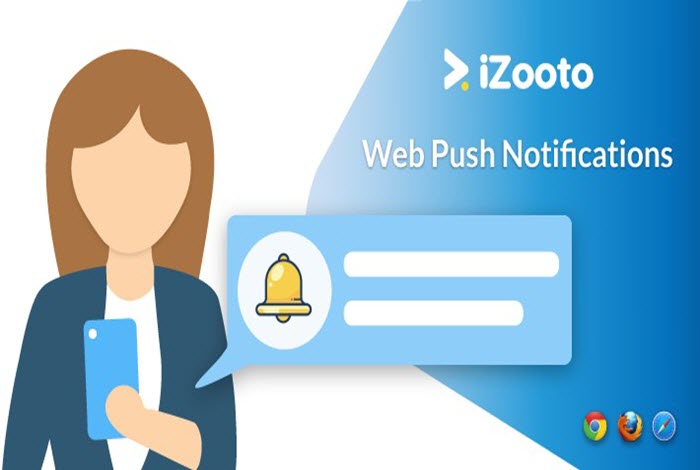


السلام عليكم . المقالة رائعة جدا و فعلا هذه الإضافة جبارة . بالتوفيق لك أخي .
شكرا حبيبي .
شرح قيم والله بوركت
بارك الله فيك أخي على المرور .